1.Basic Text(基本文字)的创建
1)在Timeline(时间线窗口)左侧面板单击鼠标右键,在弹出的快捷菜单中单击New(新建)→Solid(固态层),如图2-40所示。
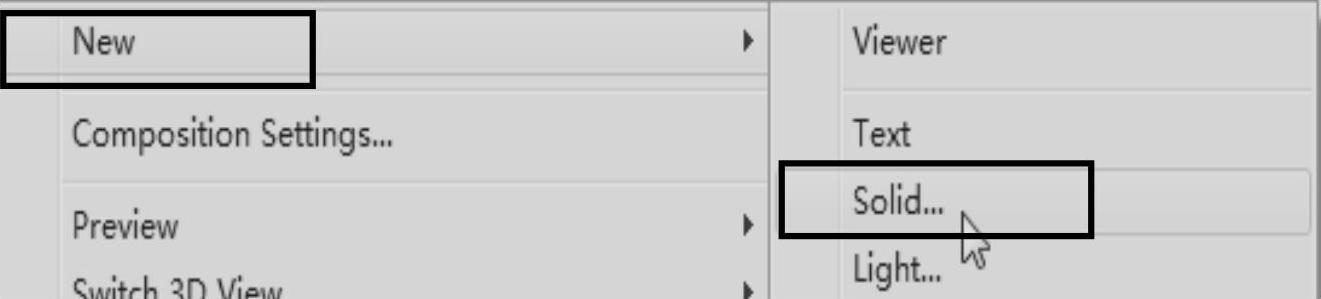
图2-40
2)选择Solid(固态层),单击Effect(特效)→Obsolete(老式的)→Basic Text(基本文字),如图2-41所示。
3)在弹出的Basic Text对话框中输入文字,修改字体及对齐方式等,单击OK按钮,如图2-42所示。
4)在左上角的Effect Controls(特效窗口)中可以对Position(位置)、Fill and Stroke(填充和描边)、Size(尺寸)和Tracking(字间距)等属性进行调整,如图2-43所示。
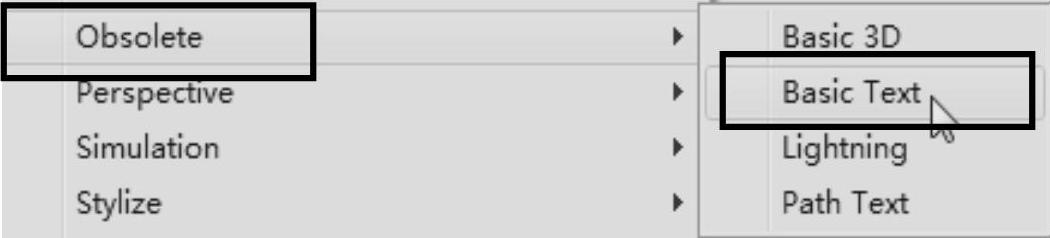
图2-41
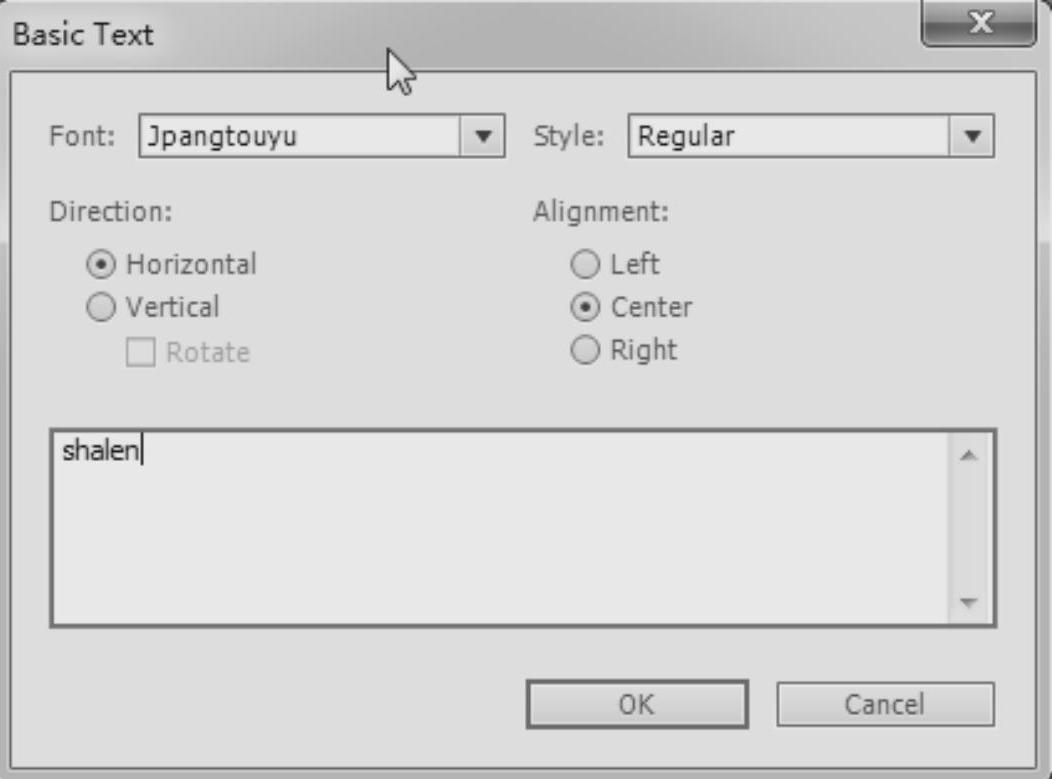
图2-42
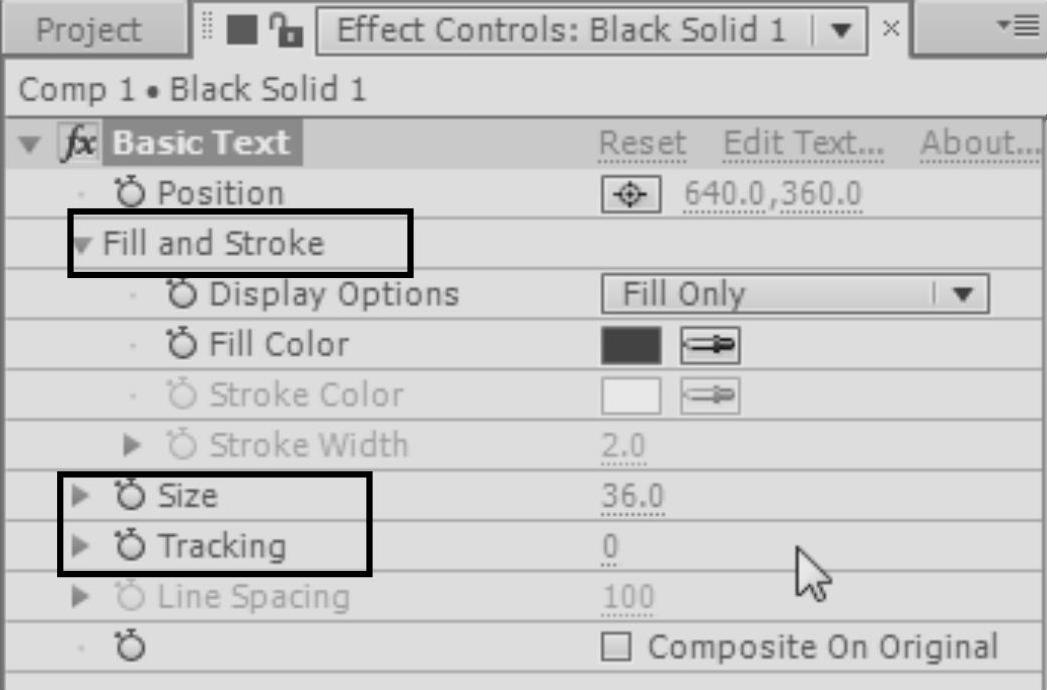
图2-43
5)最后的效果如图2-44所示。
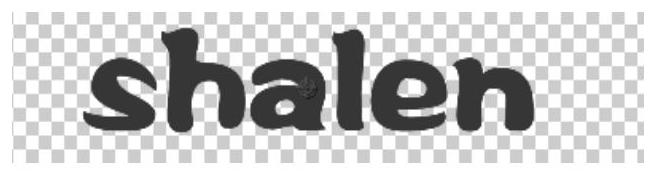
图2-44
2.Path Text(路径文字)的创建
1)在Timeline(时间线窗口)新建Solid(固态层),单击Effect(特效)→Obsolete(老式的)→Path Text(路径文字),如图2-45所示。
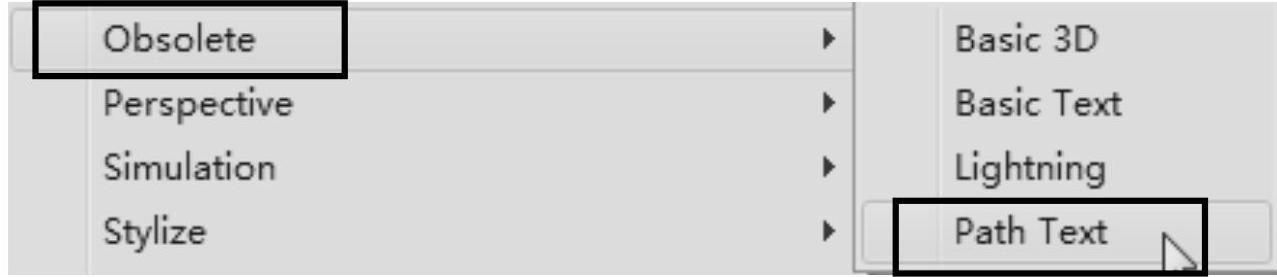
图2-45
2)在弹出的Path Text对话框中输入文字,修改字体,单击OK按钮,如图2-46所示。
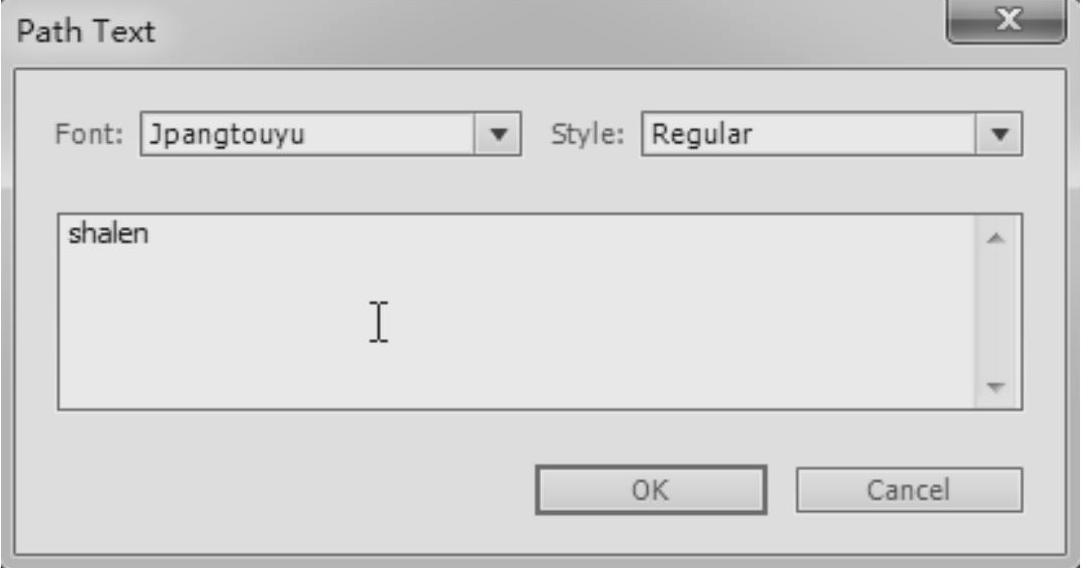
图2-46
3)在Path Text(路径文字)特效里可以通过Shape Type(形态类型)修改预设的文字运动路径,如图2-47所示。
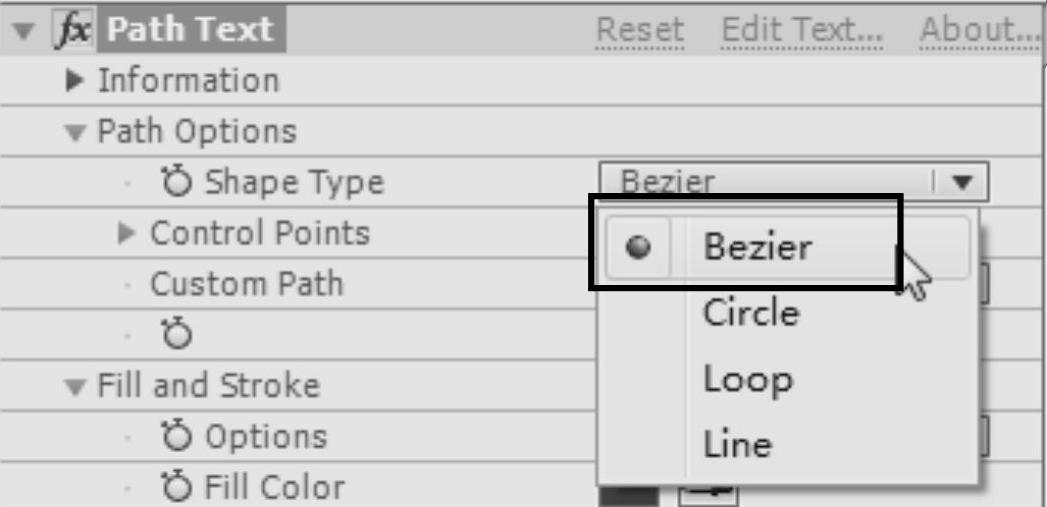
图2-47
4)选择Solid(固态层),用钢笔工具绘制自定义Mask,然后通过Custom Path(自定义路径)选择Mask,文字就可以按照自定义路径运动,如图2-48所示。
5)在Paragraph(段落)属性里可以通过Alignment(队列)设置文字的运动方式为Left(左),然后通过Left Margin(左端)来做关键帧动画,文字就会运动起来,如图2-49所示。

图2-48
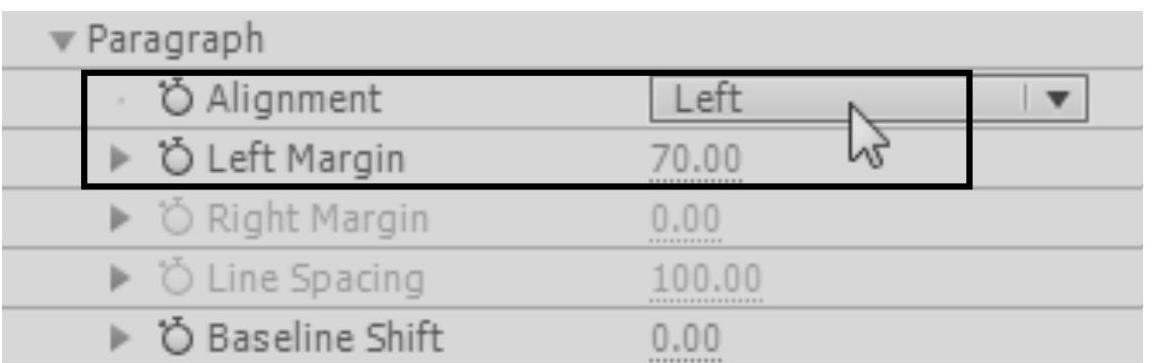 (www.xing528.com)
(www.xing528.com)
图2-49
6)最后的效果如图2-50所示。
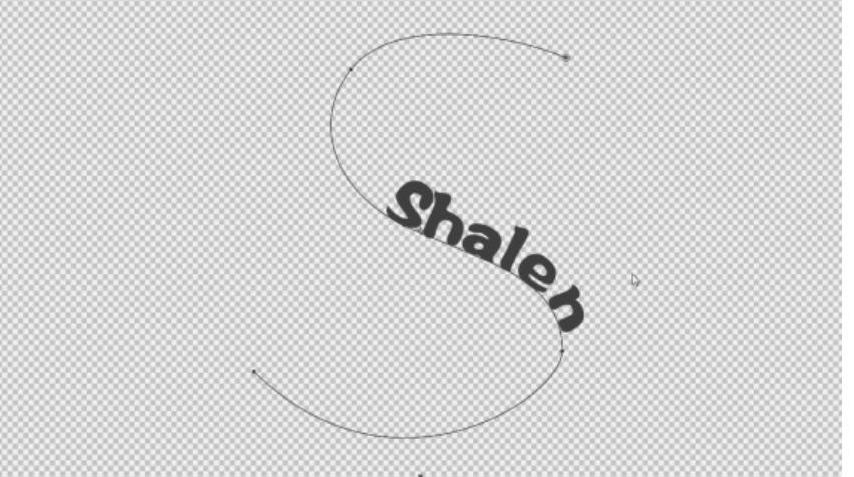
图2-50
3.Numbers(数字)的创建
1)在Timeline(时间线窗口)新建Solid(固态层),单击Effect(特效)→Text(文本)→Numbers(数字),如图2-51所示。

图2-51
2)修改Format(格式)属性下的Type(类型)可以改变数字模式。选中Random Values(数字随机变化)复选框后数字发生随机变化。可以给Value/Offset/RandomMax(值偏移)做关键帧动画让数字发生变化。通过Decimal Places(小数位)可以修改小数点位数,如图2-52所示。
3)最后的效果如图2-53所示。
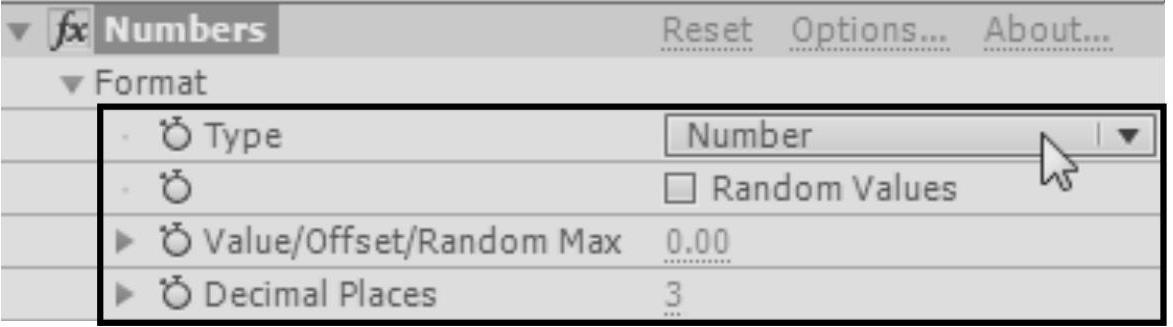
图2-52
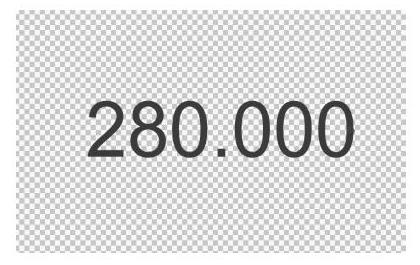
图2-53
4.Timecode(时间码)的创建
1)在Timeline(时间线窗口)新建Solid(固态层),单击Effect(特效)→Text(文本)→Timecode(时间码),如图2-54所示。

图2-54
2)Display Format(显示格式)可以修改时间码的形式,Time Source(时间序列)可以定义时间码的帧数,如图2-55所示。
3)最后的效果如图2-56所示。

图2-55
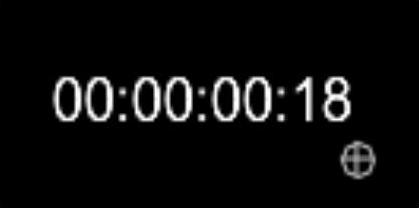
图2-56
项目小结
熟悉文字工具的应用,熟练使用文字工具制作文字特效动画。学会运用4种方式制作文字特效。用文字工具创建出需要编辑的内容。在文字层的Timeline(时间线窗口)展开文字层属性,调节Animate(动画)属性制作文字动画。
实战演练
根据所学知识,独立完成一段文字特效动画。
1)制作10~15s文字特效动画,注意画面构图。
2)文字动画与特效结合,丰富制作效果。
免责声明:以上内容源自网络,版权归原作者所有,如有侵犯您的原创版权请告知,我们将尽快删除相关内容。











